Mikä on iCloud DNS -ohitus ja miten se toimii iOS-laitteissa
Applen iCloud-aktivointilukko on tärkeä turvaominaisuus. Se on suunniteltu/luotu estämään luvaton pääsy varastettuihin tai kadonneisiin iOS-laitteisiin. Vaikka tämä suojaus on hyvä laitteen omistajille, siitä voi tulla hankala käyttäjille, jotka unohtavat Apple ID -tunnuksensa tai ostavat käytetyn laitteen, jonka lukitus on edelleen käytössä.
Tällaisissa tapauksissa voit kokeilla iCloud DNS -ohitusSe on suosittu tapa korjata iPhone- tai iPad-laitteeseen juuttunut iCloud-aktivointilukko. Mutta mitä iCloud DNS -ohitus tarkalleen ottaen on ja miten se toimii? Jos olet kiinnostunut tästä aiheesta tai kuulut käyttäjiin, jotka eivät pysty avaamaan laitteitaan, tämä viesti on sinua varten.
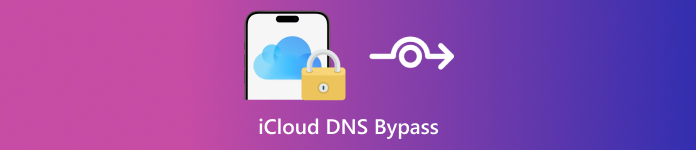
Tässä artikkelissa:
Osa 1. Mikä on iCloud DNS -ohitus
Ennen kuin siirrytään käyttämään iCloudin aktivointitoimintoa, on parempi hankkia lisätietoja iCloud DNS -ohituksesta, erityisesti sen toiminnasta. Kuten me kaikki tiedämme, sen päätarkoitus on antaa väliaikainen pääsy tiettyyn laitteeseen, jonka iCloud-aktivointilukko on lukinnut.
Poistaako DNS-ohitus todella iCloud-lukituksen?
DNS, joka tunnetaan nimellä Domain Name System, toimii internet-hakemistona. Se pystyy muuntamaan verkkosivustojen nimet numeerisiksi IP-osoitteiksi. Kun iOS-laite, kuten iPhone tai iPad, aktivoidaan, laite ottaa yhteyttä Applen palvelimiin DNS:n kautta. iCloud DNS Bypass -toimintoa käytettäessä tällaiset yhteydet kuitenkin ohjataan kolmannen osapuolen DNS-palvelimien kautta. Tämän ominaisuuden avulla sinun ei tarvitse käyttää mitään iCloud-lukituksen avauspalvelutTämäntyyppinen vaihtoehtoinen palvelin voi siepata aktivointipyynnön. Se voi jopa estää pääsyn Applen vahvistusjärjestelmään ja ohittaa lukituksen tehokkaasti. Huomaa, että tämä on väliaikainen ratkaisu ongelmaan, ei pysyvä.
Milloin käyttää iCloud DNS -ohitustoimintoa?
Tämän tyyppistä ominaisuutta käytetään vain, kun käyttäjä lukitsee iPhonen tai näytöllä näkyy iCloud-aktivointilukko. iCloud DNS -ohitustoiminnolla voit tehokkaasti ohittaa iCloud-aktivointilukituksen ja avata näytön ilman salasanaa tai Apple ID:tä. Se on hyödyllinen, jos käytät käytettyä iOS-laitetta.
Osa 2. iCloud DNS -ohitustoiminnon hyvät ja huonot puolet
Jos haluat oppia lisää tästä ominaisuudesta, sinun on osallistuttava tähän osioon. Kerromme sinulle kaikki iCloud DNS -ohitusominaisuuden hyvät ja huonot puolet. Siksi katso alla olevat erittelyt ja opi lisää.
Hyviä puolia iCloud DNS -ohituksesta
Ei tarvitse Apple ID -tunnuksia
Yksi suurimmista eduista on, että se antaa käyttäjille mahdollisuuden laitteen lukituksen avaaminen ilman salasanaaSe on täydellinen vaihtoehto, jos olet ostanut käytetyn laitteen, jossa aktivointilukitus on käytössä.
Ilmainen ja edullinen ratkaisu
DNS-ohitus on ihanteellinen vaihtoehto, jos haluat ilmaisen tai edullisen ratkaisun. Se on vertaansa vailla Applen kanssa, joka vaatii kalliin maksun vain tietyn laitteen avaamisesta. Jos siis haluat ohittaa aktivoinnin väliaikaisesti ilman kustannuksia, on parempi käyttää DNS-ohitusratkaisua.
Toimii ilman jailbreakkausta
Hyvä puoli tässä on, että sinun ei tarvitse jailbreakata laitettasi lukitaksesi sen. No, jailbreakkaaminen on liian riskialtista, varsinkin jos sinulla on tarpeeksi tietoa prosessista. DNS-ohitustoiminnon avulla voit muuttaa verkkoasetuksia. Se voi jopa antaa sinulle laitteen alkuperäisessä iOS-versiossaan.
iCloud DNS -ohitustoiminnon haitat
iCloud-lukkoa ei ole poistettu kokonaan
Ohitus voi vain huijata laitteen ohittamaan aktivointiprosessin. iCloud-tili pysyy kuitenkin yhdistettynä. Sen avulla voit käyttää vain joitakin perustoimintoja, kuten puheluiden soittamista, joidenkin sovellusten käyttöä ja internetin selaamista Wi-Fin kautta.
Ei pääsyä Applen palveluihin
Jotkin tärkeät ominaisuudet, kuten App Store, iMessage, FaceTime ja Siri, eivät toimi. Tämä johtuu siitä, että laite on edelleen sidottu omistajan tiliin.
Applen käyttöehtojen vastainen
Apple ei suosittele aktivointilukkojen ohittamista. Laite saattaa olla lukittu tulevaisuudessa. Lisäksi, jos näin havaitaan, laite voidaan lukita, jolloin siitä tulee käyttökelvoton matkapuhelinverkoissa.
Osa 3. iCloud DNS -ohitustoiminnon käyttö
Kuinka ohittaa iCloudin aktivointi DNS:ssä? Jos haluat oppia prosessin, voit seurata alla olevia yksinkertaisia ohjeita.
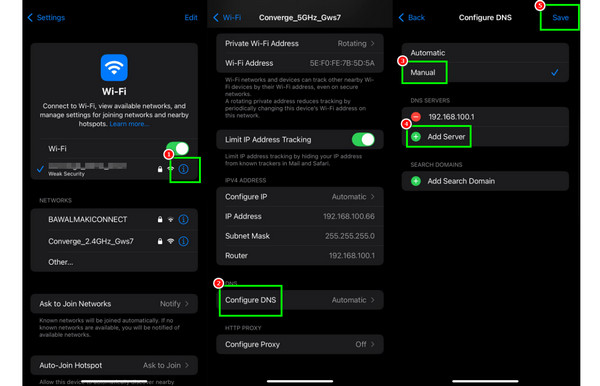
Avaa iPhone ja siirry kohtaan asetukset hakemus. Sen jälkeen siirry kohtaan Wi-Fi osio ja paina Tiedot vaihtoehto.
Sen jälkeen vieritä alas ja paina Määritä DNS toiminto ja valitse Manuaalinen vaihtoehto.
Poista olemassa oleva DNS-palvelin. Valitse sitten Lisää palvelin -painiketta iCloudin ohitus-DNS-palvelimen lisäämiseksi. Palvelin perustuu alueeseen:
• Aasia: 104.155.220.58
• Australia ja Oseania: 35.189.47.23
• Eurooppa: 104.155.28.90
• Etelä-Amerikka: 35.199.88.219
• Yhdysvallat: 104.154.51.7
paina Tallentaa -painiketta näytön oikeassa yläkulmassa. Sen jälkeen voit jatkaa laitteen asennusta, ja sinut ohjataan iCloud DNS -ohitussivulle.
Osa 4. Korjaa iCloud DNS ei toimi
Onko DNS-ohitusyritysten arvoinen?
Kuten selitimme, DNS iCloud -lukituksen ohitus toimii vain vanhoissa iOS-versioissa ja iPhone/iPad-malleissa, ja se ohittaa iCloud-lukituksen vain väliaikaisesti ja antaa hyvin rajoitetun pääsyn. Ja itse menetelmällä on alhainen onnistumisprosenttiJos se ei toimi useiden kokeilukertojen jälkeen tai haluat ohittaa iCloud-lukituksen pysyvästi iPhonessa/iPadissa, jossa on uusimmat iOS-versiot, suosittelemme luopumaan tästä menetelmästä ja käyttämään luotettavaa iCloud-lukituksenpoistajaa.
Kuinka ohittaa iCloud-lukitus tehokkaasti?
iCloud-lukituksen poistotyökalu on ratkaisu sinulle, jos haluat ohittaa iCloudin tehokkaasti. Siinä on yleensä intuitiivinen käyttöliittymä ja sen avulla voit poistaa iCloud-lukituksen pysyvästi uusimmissa iOS-versioissa. imyPass iPassBye on tällainen ohjelma.
Voit avata laitteen lukituksen kokonaan imyPass iPassBye -sovelluksella. Sen erityispiirre on se, että voit käyttää sitä useissa eri iOS-versioissa, iOS 5:stä 17:ään. Siksi, jos DNS iCloud -ohitus ei vastaa tarpeitasi, imyPass iPassBye on kokeilemisen arvoinen.
ladata imyPass iPassBye ohjelmisto Mac- tai Windows-tietokoneellasi. Varmista sen jälkeen, että iOS ja työpöytä on yhdistetty toisiinsa kaapelilla.
Kun olet yhdistänyt laitteet, napauta Luottamus -painiketta siirtyäksesi seuraavaan prosessiin.
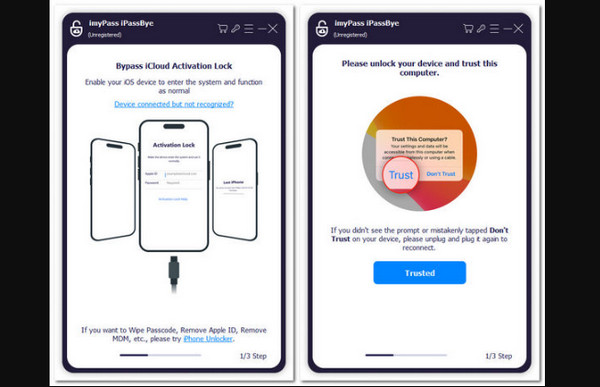
Sitten sinun on luettava kaikki näytöllä näkyvät tiedot, erityisesti varoitukset. Kun olet valmis, napauta alkaa -painiketta vahvistaaksesi iCloudin aktivointilukituksen ohittamisen.
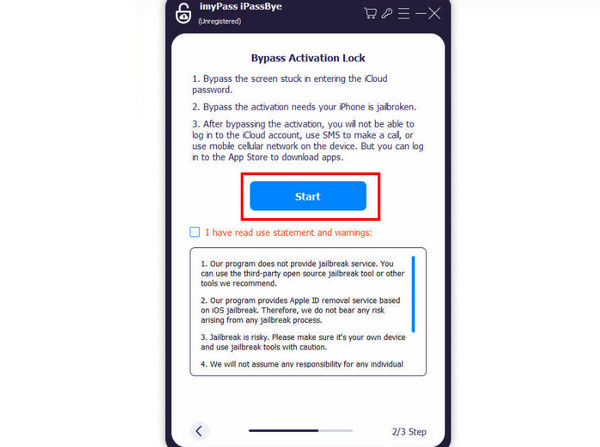
Voit nyt alkaa napauttaa iOS Jailbreak opetusohjelma saadaksesi lisätietoja prosessista. Napauta sen jälkeen Seuraava.
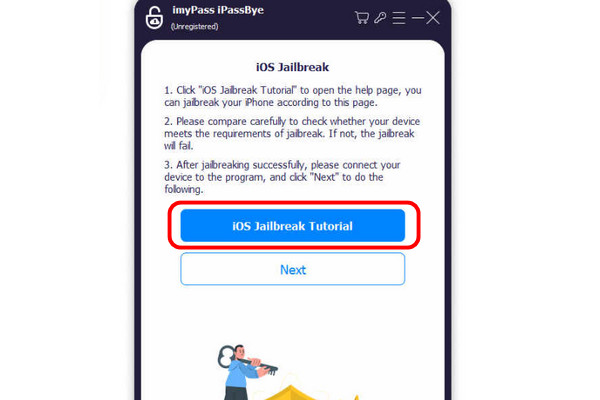
Viimeistä prosessia varten paina Aloita aktivoinnin ohittaminen vaihtoehto. Odota hetki, kunnes lukitset aktivoinnin. Kun se on tehty, voit käyttää laitetta vapaasti.
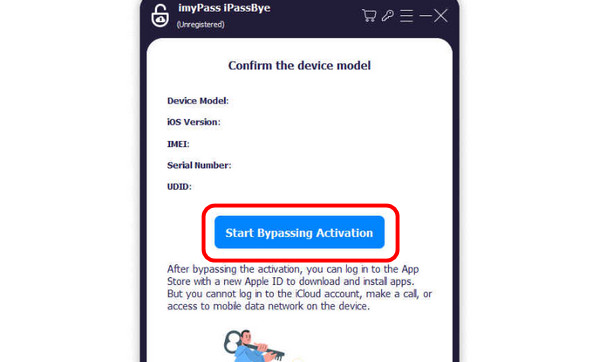
UKK.
-
Toimiiko iCloud DNS -ohitus kaikissa iOS-versioissa?
Ei, iCloud DNS -ohitus ei toimi kaikissa iOS-versioissa. Se toimii pääasiassa vanhemmissa laitteissa, joissa on iOS 8–iOS 12. Uudemmat iOS-versiot sisältävät vahvemman palvelimen todennuksen, joten Apple usein korjaa DNS-pohjaisia haavoittuvuuksia viimeaikaisissa päivityksissä.
-
Onko iCloud DNS:n ohitus pysyvä iCloudin lukituksen avaamismenetelmä?
Ei, se on väliaikainen kiertotie. Kun laite käynnistetään uudelleen, ohitus menetetään. Jos siis onnistut ohittamaan iPhonen DNS-ohituksella, muista, ettet käynnistä laitettasi uudelleen tai palauta tehdasasetuksia. Muuten se lukitaan pysyvästi, eikä edes iPhonen lukituksen avaaja toimi.
-
Onko iCloud DNS -ohituskäyttämisessä tietoturvariskejä?
Teknisesti ottaen kaikkiin iCloudin aktivointilukituksen poistoihin liittyy riskejä, mukaan lukien iCloud DNS:n ohitus. Se voi lukita laitteen pysyvästi. Jos et kuitenkaan muista Apple ID:tä ja salasanaa, iCloudin lukituksen poisto on ainoa tapa saada lukittu laite takaisin.
Johtopäätös
Nyt asia on selvä DNS-ohitusLyhyesti sanottuna, se on kokeilemisen arvoinen menetelmä, mutta älä tuhlaa paljon aikaa, jos se ei toimi sinulle. On olemassa helpompia ja turvallisempia tapoja ohittaa iCloudin aktivointilukko pysyvästi. Voit kokeilla imyPass iPassBye ja katso, toimiiko se sinulle. iCloud-lukituksen poistamisen jälkeen voit käyttää useimpia iPhonen ominaisuuksia.
Kuumia ratkaisuja
-
Avaa iOS
- Katsaus ilmaisiin iCloud Unlock -palveluihin
- Ohita iCloud-aktivointi IMEI:llä
- Poista Mosyle MDM iPhonesta ja iPadista
- Poista support.apple.com/iphone/passcode
- Checkra1n iCloud Bypassin katsaus
- Ohita iPhonen lukitusnäytön pääsykoodi
- Kuinka Jailbreak iPhone
- Avaa iPhone ilman tietokonetta
- Ohita iPhone lukittu omistajalle
- iPhonen tehdasasetusten palautus ilman Apple ID -salasanaa
-
iOS-vinkkejä
-
Avaa Android
-
Windowsin salasana

